
Кроссплатформенный видеосервис Wink — это один из флагманских проектов крупнейшего в России оператора связи, компании Ростелеком. Началась с обычного Интернет-кинотеатра и превратилась мульти-платформу интерактивного ТВ и развлечений. На сегодняшний день, собрана некоторая база знаний, которая расскажет что означает та или иная ошибка воспроизведения Wink и что делать, если она появилась.
Что-то пошло не так с Ростелеком ТВ
В настоящий момент, при появлении проблем с работой интерактивного телевидения Ростелеком ТВ через платформу Wink, появляется сообщение «Что-то пошло не так» с кодом ошибки вот такого вида:

В нижней части сообщения есть кнопка «Подробнее», нажав на которую можно получить более развёрнутую информацию:

Структура кода ошибки Винк
Кодовое обозначение ошибки Ростелеком ТВ имеет вот такую структуру:
<тип ошибки>[-<субкод ошибки> (краткое уточнение)]
1. Тип ошибки — это идентификатор общей группы ошибок, берётся из словаря.
2. Субкод ошибки — получается из ответа сервера или внутренней библиотеки Винк.
3. Краткое уточнение — отображает короткое пояснение к ошибке. Необязательное поле, может отсутствовать.
Классификация по типам ошибок:
Тип “1-” — внутренние ошибки программного обеспечения.
Субкод ошибки при этом либо вообще отсутствует, либо получается из внутренней библиотеки ПО. Краткое уточнение может отсутствовать.
Тип “2-” — ошибки сети.
Субкод ошибки обычно отсутствует. В уточнении присутствует пояснение ошибки — multicast, dhcp, dns, timeout, reject и пр. Может присутствовать название удалённого источника ошибки из справочника.
Тип “3-” — ошибки сервера.
В субкоде отображается код http-статуса или серверный код ошибки ответа API, при его наличии. В уточнении идёт название удалённого источника ошибки.
Тип “4-” — ошибки в плеере. В настоящий момент тип «4» не применяется.
Субкод ошибки отсутствует. В кратком уточнении будет пояснение ошибки.
Возможные источники ошибок в кратком уточнении:
● apk – файл приложения
● app – appstore api
● aosp – AOSP веб-сервисы
● as – рекламный сервер AdStream
● chunk — файл медиа контента
● dis – discovery service
● gen – проверка доступности платформы
● gs – рекламный сервер GetShop
● img – файл изображения
● fw – файл прошивки
● manifest — manifest-файл HLS/DASH стриминга
● ms – аналитика просмотра контента Mediascope
● nc – newcache api
● nl – сервис netlog (crashlog)
● nsc – рекламный сервер NSC
● rn – release notes
● pay – payment api
● px – все рекламные пиксели из vast
● rdm – remote device manager api
● wa – аналитика платформы wink
Теперь я подробнее расскажу и покажу какие коды ошибок сейчас встречаются и что с ними делать. Часть возникающих проблем самостоятельно решить не получится, так как решение находится в зоне ответственности провайдера и тогда придётся обращаться в техническую поддержку РТК.
Внутренние ошибки приложения Wink:
| Тип ошибки | Описание | Решение |
| 1-0 | Внутренний сбой (причина по умолчанию) | 1. Перезагрузите приставку
2. Проверьте что STB точно подключена к сети роутера и он правильно сконфигурирован. 3. Сбросьте на заводские настройки 4. Как вариант, можно пользоваться старой версией ПО до выхода следующего обновления |
| 1-1 (updaterd) 1-1-0 (updaterd) 1-1-1 (updaterd meta_mismatched) 1-1-2 (updaterd size_exceeded) 1-1-3 (updaterd udp_mismatched) |
Код ошибки актуален для приставок на OC Linux. Невозможно обновить прошивку, ошибка работы сервиса updaterd. Доп. код ошибки:0 — общая ошибка, причина не установлена; 1 — мета-информация в файле ПО не подходит; 2 — размер прошивки превышает 80Mb; 3 — в одной multicast-группе транслируется сразу несколько прошивок. |
|
| 1-2 (updater aosp) | Ошибка во встроенной системе обновления прошивки — Android (Wink+ OTT) | 1. Перезагрузите приставку
2 Сбросьте на заводские настройки Так же можно продолжить использование старой версии ПО. |
| 1-3 (player)
1-3-0 (player internal_error) 1-3-1 (player start_failed) 1-3-2 (player playback_stalled) 1-3-3 (player invalid_url) 1-3-4 (player manifest_parse) 1-3-5 (player vmx_cas_error) 1-3-6 (player vmx_drm_error) 1-3-7 (player wv_drm_error) 1-3-8 (player unsupported_codec) 1-3-9 (player hls_synchronization) |
Внутренние ошибки плеера.
Доп. код ошибки: 1 — ошибка запуска воспроизведения из-за сработавшего таймаута. В течение 10 секунд плеер несколько раз пробует запустить воспроизведение канала; 2 — остановка воспроизведения из-за пропадания трансляции. Может появиться после затянувшейся буферизации; 3 — некорректный URL-адрес для воспроизведения телеканала. Если ошибка выскочила при попытке открыть файл с флешки — значит файл не доступен; 4 — ошибка доступа или чтения Manifest файла; 5 — ошибка от библиотеки Verimatrix CAS (IPTV); 6 — ошибка от библиотеки Verimatrix DRM (OTT); 7 — ошибка от библиотеки Widevine DRM (OTT); 8 — неподдерживаемый кодек; 9 — ошибка синхронизации профилей в HLS. |
1. Перезагрузить приставку
2. Проверить настройки роутера 3. В некоторых случаях помогает сброс приставки Если не помогло – обращаться на техподдержку |
| 1-4 (bluetooth) | Ошибка Bluetooth (например, обновление прошивки пульта) | 1. Повторите попытку
2. Перезагрузите приставку 3. Сбросьте на заводские настройки |
| 1-5 (netswitchd) | Ошибка взаимодействия приложения Wink с сетевым сервисом netswitchd, который управлет переключением сетевых интерфейсов.
Доп. код ошибки: |
1. Перезагрузите приставку
2. Сбросьте на заводские настройки |
| 1-6 (dev)
1-6-0 (dev) 1-6-1 (dev mac) 1-6-2 (dev session) |
Критическая ошибка устройства.
Чаще всего программная ошибка или даже аппаратный сбой. Доп. коды ошибки: |
1. Перезагрузите приставку
2. Сбросьте на заводские настройки 3. Если не помогло — несите устройство в Сервисный Центр на диагностику |
Сетевые ошибки Ростелеком:
| Тип ошибки | Описание | Что делать |
| 2-0 (network) | Общая сетевая ошибка, выдаётся в тех случаях, если не удаётся конкретизировать причину | 1. Убедитесь, что ТВ-приставка подключена к сетевому оборудованию
2. Проверьте сетевое подключение и перезагрузите приставку 3. Перезагрузите роутер |
| 2-1 (no connection) | Нет линка
(Она же ошибка 10001) |
1. Убедитесь, что ТВ-приставка подключена к сетевому оборудованию
2. Проверьте что сетевой кабель подключен к роутеру и роутер включен 3. Проверьте сетевой кабель на наличие повреждений 4. Попробуйте переключить приставку в другой порт роутера, чтобы проверить поднимется там линк или нет. |
| 2-2 (dhcp) | Сетевые настройки не получены от DHCP-сервера. | 1. Проверьте сетевое подключение и перезагрузите приставку/роутер
2. Проверьте корректность настроек роутера. Если всё в норме, то причина может быть со стороны Ростелеком (настройки порта коммутатора) |
| 2-3 (dns nc)2-3 (dns rdm) | Адрес сервера не может быть определён. В скобках уточняется сервер значением из словаря | 1. Проверьте сетевые настройки, какой DNS используется. Если прописан какой-то статический адрес — сбросьте на динамический (DHCP)
2. Проверьте сетевое подключение и перезагрузить сначала роутер, затем приставку Возможны глобальные проблемы с DNS-сервером со стороны Ростелеком. |
| 2-4 (ntp) | Не удаётся установить время на приставке. | Проверьте сетевое подключение и перезагрузить сначала роутер, затем приставку
Возможны глобальные проблемы с DNS-сервером со стороны оборудования провайдера. |
| 2-5 (timeout app)
2-5 (timeout fw) |
Таймаут соединения с сервером. В скобках уточняется сервер значением из словаря | Проверьте сетевое подключение и перезагрузите сначала роутер, затем приставку
Если со стороны оборудования доступа проблем нет — скорее всего проблемы на сети оператора. |
| 2-6 (refused pay)
2-6 (refused apk) |
Сбой соединения с сервером. В скобках уточняется сервер значением из словаря | Перезагрузите сначала роутер, затем приставку
Если перезагрузка не помогла — звоните на техподдержку. Чаще всего это проблема глобального характера на стороне сервера |
| 2-7 (route nc)
2-7 (route app) |
Нет маршрута до сервера. В скобках уточняется сервер значением из словаря | Проблема сетевого характера на уровне оборудования филиала, решается только обращением в техподдержку Ростелеком. |
| 2-8 (ssl nc)
2-8 (ssl aosp) |
Не удаётся установить SSL -соединение с сервером Wink | 1. Перезагрузить роутер и ТВ-приёмник.
2. Проверить настройки IPTV на роутере; 3. Выполнить сброс приставки Винк на заводские настройки Если не помог ни один из вариантов — то сдавать в техподдержку. |
| 2-9 (multicast_unavailable)
2-9-1 (multicast_unavailable) 2-9-2 (multicast_unavailable) |
Multicast-поток недоступен.
Ошибка появится если при переключении канала или во время просмотра данные multicast-потока не поступали в течение 3 секунд. Доп. коды ошибки: |
1. Проверьте работает ли трансляция на соседних каналах. Если недоступен только один или два канала — возможны технические работы.
2. Если недоступны все ТВ-каналы — перезагрузите приставку и роутер. 3. Проверьте настройки IPTV на роутере. 4.Сбросьте приставку на заводские настройки. Обратитесь в техподдержку. Возможны проблемы с сетевым оборудование провайдера. В некоторых случаях помогает повторная инициализация приставки. |
Ошибки сервера Ростелеком:
| Тип | Описание | Что делать |
| 3-1-500 (http dis) | Ошибка с HTTP статус-кодом от балансировщика | Перезагрузить приставку. Если не помогает – звонить на техподдержку, проблема на серверном оборудовании. |
| 3-2 (api dis) | Невозможно получить настройки от балансировщика, либо получен пустой ответ | Перезагрузить приставку. Если не помогает – звонить на техподдержку, проблема на серверном оборудовании. |
| 3-3-500 (http nc) | Получена ошибка от сервера NC с HTTP статус-кодом, но без формализованного содержания в теле ответа | 1. Закрыть окно ошибки и попробовать продолжить работу.
2. Перезагрузить приставку. 3. Звонить на техподдержку. |
| 3-4-3000025 (api nc) | Получена ошибка в ответе NC API | 1. Закрыть окно ошибки и попробовать продолжить просмотр дальше.
2. Перезагрузить приставку. 3. Звонить на техподдержку. |
| 3-5-500 (http rdm) | Получена ошибка от сервера RDM с HTTP статус-кодом, но без формализованного содержания в теле ответа | Звонить на техподдержку. |
| 3-6-3000025 (api rdm) | Получена ошибка в ответе RDM API | Звонить на техподдержку. |
| 3-7-404 (http fw) | Получена http-ошибка при скачивании файла прошивки | Звонить на техподдержку. |
| 3-8-404 (http rn) | Получена http-ошибка при запросе release notes | Звонить на техподдержку. |
| 3-9-500 (http app) | Получена ошибка от сервера AppStore с HTTP статус-кодом, но без формализованного содержания в теле ответа | 1. Закрыть окно ошибки и попробовать продолжить просмотр дальше.
2. Перезагрузить приставку. 3. Звонить на техподдержку. |
| 3-10-3000025 (api app) | Получена ошибка в ответе AppStore API | 1. Закрыть окно ошибки и попробовать продолжить просмотр дальше.
2. Перезагрузить приставку. 3. Звонить на техподдержку. |
| 3-11-404 (http apk) | Получена http-ошибка при скачивании файла приложения | Звонить на техподдержку. |
| 3-12-404 (http img) | Получена http-ошибка при запросе файла изображения | Звонить на техподдержку. |
| 3-13-500 (http pay) | Получена ошибка от сервера платежей с HTTP статус-кодом, но без формализованного содержания в теле ответа | 1. Закрыть окно ошибки и попробовать продолжить просмотр дальше.
2. Перезагрузить приставку. 3. Звонить на техподдержку. |
| 3-14-102 (api pay) | Получена ошибка в ответе платёжного API. | 1. Закрыть окно ошибки и попробовать продолжить просмотр дальше.
2. Перезагрузить приставку. 3. Звонить на техподдержку. |
| 3-20-404 (http aosp) | Получена http-ошибка при отправке запроса в aosp.wink.ru | 1. Закрыть окно ошибки и попробовать продолжить работу
2. Перезагрузить ТВ приставку 3. Обратиться в техподдержку |
| 3-22-404 (http manifest)
3-22-404 (http chunk) |
Получена http-ошибка при запросе Media контента (манифест файлы и чанки, самостоятельные файлы, например, splash) | 1. Перезапустить контент 2. Проверить то же самое на другом подобном контенте 3. Перезагрузить ТВ приставку. Если не поможет — надо проверять работу услуги с тестовой приставкой. |
Прочие ошибки воспроизведения Wink
Код ошибки 10001 — «Что-то пошло не так. Убедитесь что приставка подключена к сетевому оборудованию». старое обозначение ошибки 2-1 «Нет линка» (см. таблицу)

Код ошибки 20003 — инструкция по устранению проблемы здесь — ссылка.
Ошибка 106 (Обновление завершилось ошибкой) — Приставка получила указание от сервера о необходимости обновления прошивки, но не может эту прошивку установить. Начать надо с проверки настроек IPTV на роутере. Если есть файл со свежей прошивкой — то можно обновиться с помощью USB-флешки. Так же ошибка 106 часто возникает на взломанных приставках с модифицированным ПО.

Геоблокировка — «Wink ещё не работает на этой территории». Платформа работает не во всех уголках мира и в зависимости от геополитической обстановки возможны ограничения. Если Вы получаете такую ошибку, находясь при этом в России — проверьте не используется ли Вами сервис «VPN». В некоторых случаях пользователи поднимают VPN-туннель на роутере и потом удивляются почему часть сервисов не работает.

Аккаунт заблокирован. Причиной может быть одна из следующих блокировок:
-Финансовая блокировка
-Добровольная блокировка
— Переезд
— Блокировка по невыясненным причинам
— Блокировка по подозрению во фроде
Решение тут только одно — обращаться в абонентскую службу ПАО Ростелеком и снимать блокировку.
Требуется авторизация. Перезагрузите приставку. Если всё то же самое, то нужно заново ввести логин и пароль для услуги «Интерактивное ТВ», которое Вам выдали при заключении договора.

Устаревшая версия -«Мы больше не поддерживаем эту версию приложения». Необходимо обновить установленную версию ПО Wink. Для этого обычно достаточно перезагрузить приставку. При запуске она автоматически проверяет наличие новой версии на сервере и, если такая есть, то устанавливает её автоматически.

Обмен фильма невозможен. Данный видеоконтент не может использоваться. Попробуйте выбрать другой фильм.
Обновляем Wink — идёт обновление ПО Wink. оставьте ТВ-приставку включенной и не выключайте. После обновления она сама перезагрузится.

Повторите попытку позже — «Превышен лимит попыток ввода PIN-кода». Выключите приставку. Через 15-20 минут включить и попробуйте снова.

P.S.: На данный момент это наиболее полное и подробное описание ошибок платформы Wink, появляющихся на приставках интерактивного ТВ Ростелеком. Если Вы столкнулись с какой-то новой ошибкой — пишите в нашу группу ВК и прикладывайте скриншот — будем вместе пробовать разобраться.
В Ростелеком встречается код ошибки: 2-9-1 Multicast Unavailable при использовании приставки Wink. Телевизор не показывает либо один, либо все каналы. Если раньше все работало, скорее всего, проблема в программной части. Это легко можно исправить за 5-10 минут, если знать, что делать.

Содержание
- Что значит код ошибки 2-9-1
- Что делать, если телеканал недоступен для воспроизведения
- Перезагрузить ТВ-приставку
- Настроить роутер и телевизор
- Сброс до заводских настроек
- Связаться с техподдержкой
- Заключение
Что значит код ошибки 2-9-1
Multicast Unavaiable и Телеканал недоступен для вещания – это одна и та же неполадка. Раньше это был код 4-1-4, но теперь это 2-9-1. Из-за этой путаницы, пользователи и часть техников не понимают, что делать с проблемой и решение вопроса затягивается надолго.
Ошибка означает, что от приставки к ТВ идет сигнал, но показать канал (или несколько) нельзя. Это могут быть:
- Технические работы;
- Проблемы роутера;
- Неполадки с приставкой;
- Неправильная настройка.
Еще одна распространенная причина – отсутствие интернета. Возможно, кто-то обрезал провода на линии, или из-за непогоды повредили оборудование на доме. В таком случае ТВ-приставка просто не будет получать сигнал, но к роутера подключение будет корректным.
Чтобы исключить этот вариант, достаточно подключиться к Wi-Fi еще с одного устройства: ПК, ноутбука, телефона или планшета. Если все работает стабильно и без прерываний – придется решать.
Что делать, если телеканал недоступен для воспроизведения
Самое важное – понять, на чьей стороне проблема. Для этого нужно переключиться на другой канал. Если ошибка 2-9-1 пропала, значит дело в провайдере и можно либо составить обращение в службу поддержки, либо подождать. Обычно, это решается в течение 1-2 часов (если проблема небольшая) и суток, если нужно что-то менять.
Если неполадка со стороны пользователя, то скорее всего ему не будут показывать и остальные каналы. В таком случае нужно искать способы решения на своей стороне.
Перезагрузить ТВ-приставку
Некоторые пользователи месяцы не выключают приставку от питания. Каждый раз, когда устройство заново включается, загружается обновляется старая прошивка и загружаются новые функции. Почти половину проблем можно решить перезагрузкой.
Сразу после включения, какое-то время приставка не сможет ничего показывать. Она начнет скачивать себе новую прошивку и устанавливать. Лучше не выключать ее и не отключать интернет, чтобы все прошло корректно.

Настроить роутер и телевизор
Часто ошибка возникает из-за некорректного подключения. Сначала нужно посмотреть, целы ли провода. Возможно, домашние животные их погрызли или кто-то случайно их задел. Если визуально нет проблем – надо посмотреть, в каких сокетах расположены провода.
Если подключено корректно – надо посмотреть DNS-адрес на телевизоре. Придется открывать инструкцию, и через нее все указывать. DNS выдается провайдером, поэтому нужно будет позвонить на горячую линию и получить там адрес.
Если все работает корректно на ТВ, то нужно заняться настройкой роутера. В зависимости от модели нужно правильно подключить IPTV, и ввести данные, которые скажет оператор.
Клиенты, которые не разбираются в настройках, могут вызвать мастера, чтобы он сам все это подключил.
Сброс до заводских настроек
Если что-то случилось с ПО приставки, то она перестает работать и пишет, что не может воспроизвести канал. В таком случае можно сбросить все до заводских настроек. Как это делается:
- Нажать кнопку «Меню» на пульте.
- Перейти в «Настройки».

- Выбрать «Системные».

- В конце плитка с надписью «Возврат к заводским настройкам».

После этого приставка уйдет в длительную перезагрузку. После нее нужно будет заново ввести логин и пароль. Их можно посмотреть в договоре или дозвониться до поддержки. Идентификация пользователя – по имени-фамилии и адресу, или паспортным данным.
Если ничего не помогло – скорее всего причина в самой приставке. Может быть, повредилась центральная плата. Тогда придется обращаться в техподдержку, просить вызывать мастера, чтобы он сам все проверил.
Связаться с техподдержкой
Если проблема не на стороне абонента, нужно сразу обращаться в ТП. Сотрудники компании фиксируют неполадки только после первого сигнала о них. Если не работает только у одного клиента, пока он не скажет, работники и не узнают об этом.
- Телефон горячей линии – 8 800 707 12 12.
- Контакты на прямой переход в социальные сети – https://rt.ru/help
Дополнительно можно написать через личный кабинет. Вызвать специалиста без консультации с оператором можно через форму: «Контакты» – «Обратная связь».
Заключение
Если на экране телевизора появился код ошибки: 2-9-1 Multicast Unavailable в Ростелекоме, значит приставка Wink не может соединиться с ТВ. Это может быть неправильная работа роутера, отсутствие последних обновлений или другие технические неполадки. Если все другие каналы работают корректно, нужно обратиться к оператору, чтобы он подсказал, с какой стороны проблема и что надо сделать.
Предположим, что вы решили посмотреть любимый фильм или сериал, однако появившееся уведомление о сбое изменило все планы. И в этом случае люди задают такой вопрос: код ошибки 10001 на приставке Ростелеком ТВ – как исправить? В большинстве случаев, когда неполадка связана с недостаточным количеством средств на счету, следует обращаться в техническую поддержку. Но порой такой код свидетельствует о том, что вы не можете выполнить авторизацию в своем аккаунте. В общем, мы отобрали варианты решения проблемы, поэтому с радостью готовы ими поделиться.
Содержание
- 1 Как исправить ошибку 10001 на приставке Ростелеком ТВ?
- 2 Что делать, если ошибка 10001 появилась при входе в аккаунт?
- 3 Вывод
И первым делом нужно разобраться, почему такая ошибка вообще возникла? Как указано в открытых источниках, неполадка появляется при оплате тарифного плана или приобретении дополнительного пакета услуг. И в этом случае средства могут быть списаны с вашего счета, но в личном кабинете они не отобразятся. Возможно, это связано с техническими проблемами на стороне банка или Ростелекома. И для того, чтобы убрать ошибку с кодом 10001 на приставке, следует связаться с технической поддержкой:
- 8 (800) 1000 800 – телефон горячей линии, который доступен всем жителям России. И, что самое главное, звонки принимаются как днем, так и в ночное время суток.
- 8 (800) 707 1212 – отдельная круглосуточная линия для жителей Москвы и области.

Обращение в техническую поддержку Ростелеком по почте
- rostelecom@rt.ru – адрес электронной почты, по которому можно направить свое электронное обращение. В письме желательно указать, что, по вашему мнению, привело к возникновению ошибки. Возможно, изначально наблюдались проблемы со списанием денежных средств. В течение нескольких часов или дней вы получите ответ.

Выбираем «Обратная связь»
- Обращение через официальный сайт. Вам нужно перейти на веб-страницу Ростелекома, выбрав собственный регион. А затем спускаемся в подвал и нажимаем по гиперссылке «Обратная связь». В появившейся форме указываем все нужные данные. Во-первых, вводим ФИО и реальный адрес электронной почты. Во-вторых, вписываем тему обращения и само сообщение. А в конце кликаем «Отправить». Как и в предыдущем случае, ответ вы получите на электронный ящик.

Заполняем форму для отправки обращения
- Обращение через группы в социальных сетях. У компании Ростелеком есть официальные страницы в ВК, Instagram и других соцсетях. Вам нужно перейти в сообщество и выбрать «Написать сообщение». Подробно опишите проблему и отправьте запрос. Как результат – с вами свяжется специалист и поможет решить вопрос.

Нажимаем «Написать сообщения» и отправляем обращение
И теперь вы знаете, как исправить ошибку 10001 на приставке Ростелеком ТВ. Для этого нужно обращаться в техническую поддержку, воспользовавшись удобным способом. Мы рекомендуем писать или через социальные сети, или через форму на сайте.
Что делать, если ошибка 10001 появилась при входе в аккаунт?
Но также ошибка 10001 на приставке Ростелеком ТВ может появляться во время входа в аккаунт. И сразу отметим, что если все работает корректно, то введенные изначально данные будут автоматически запомнены. Но так происходит далеко не всегда, особенно при неправильных настройках маршрутизатора. И для того, чтобы решить проблему, следует проверить параметры роутера.
Обратите внимание! Наиболее распространенная причина ошибки при входе – сброс параметров конфигурации Wi-Fi-маршрутизатора до заводских настроек. Поэтому следует зайти в личный кабинет и проверить все установленные настройки.
Вывод
Таким образом, мы выяснили, как исправить ошибку 10001 на приставке Ростелеком ТВ. В первом случае, когда сбой связан с невозможностью пополнить счет, следует обращаться в техническую ошибку. А во втором, при проблемах со входом, – менять настройки роутера. Есть вопросы? Мы рады будем ответить на них в комментариях!
Оценка статьи:




 (15 оценок, среднее: 2,53 из 5)
(15 оценок, среднее: 2,53 из 5)
![]() Загрузка…
Загрузка…
Самое читаемое:

17.03.2022
Как установить дополнительные виджеты на экран телефона Андроид
Если у Вас возникли сложности с тем, чтобы добавить виджеты приложений на смартфон, то это пошаговое руководство…
Далее

17.03.2022
Как очистить кэш телеграмма на телефоне Андроид
Люди, которые активно используют мессенджеры, зачастую не догадываются о том, что в их мобильных гаджетах…
Далее

17.03.2022
Как скопировать ссылку на свой телеграмм Андроид
Любой из пользователей мессенджера Телеграм в тот или иной момент времени задавался вопросом, как узнать, где…
Далее

02.03.2022
Ошибка 104101 в Zoom – как исправить
Содержание1 Ошибка 104101 в Zoom – как исправить1.1 Причины ошибки1.2 Смена параметров брандмауэра Windows1.2.1 Отключение…
Далее
Спустя несколько лет работы разных IPTV-сервисов, большинство пользователей пришли к услугам Wink. Это платформа для просмотра практически любых ТВ-передач, которая работает на территории России. В данном руководстве вы сможете узнать, почему в Wink появляется ошибка при воспроизведении на Ростелеком ТВ. И как её устранить.
- Подробнее о платформе Wink
- Решение ошибки при воспроизведении Ростелеком ТВ
- Смена настроек DNS для использования Wink
- Контакты поддержки Ростелеком ТВ
- Видео-инструкция
Подробнее о платформе Wink
Сегодня многие популярные и перспективные онлайн-платформы стремятся занять как можно больше пространства на цифровом рынке. Ярким примером этого является компания Яндекс, у которой уже появилась услуга доставки еды, собственный онлайн-маркет и ещё несколько десятков подобных сервисов. Wink — это онлайн-платформа для просмотра ТВ контента. Она представлена в виде мобильного приложения. И доступна всем клиентам, использующие услуги компании Ростелеком.
Для того, чтобы получить доступ к контенту Wink, пользователю нужно скачать приложение из Play Market или App Store для своего планшета или мобильного телефона.
Чтобы начать пользоваться сервисом от Ростелекома, нужно позвонить по телефону 8-800-100-0-800 и попросить подключить вас к услуге. Когда она будет подключена, на ваш номер телефона придёт СМС, в котором будут дальнейшие инструкции.
Далее нужно в своём личном кабинете на сайте или в приложении войти в раздел «Моё» и активировать аккаунт, введя цифры из СМС сообщения.
Это может быть полезным: что такое Wink от Ростелеком и сколько стоит.
Решение ошибки при воспроизведении Ростелеком ТВ
Как и любые другие приложения у Wink иногда появляются проблемы при воспроизведении контента. Разработчики также уведомляют нас на сайте и в приложении, что данные услуги могут быть распространены только на территории РФ. Если попытаться воспроизвести контент в любой другой стране, не мудрено, что в вашем телевизоре, телефоне или на сайте появляется ошибка.
Но для тех, кто пытается смотреть Винк на территории России с ошибкой можно попытаться справиться следующим образом:
- Убедитесь, что вы зарегистрированы и вошли в свой аккаунт не зависимо от того, на каком устройстве вы используете Wink;
Войдите в свой аккаунт Wink - Получите промо-код и введите его в соответствующей форме. Если этого не сделать, вы не получите доступ к услугам сервиса;
Введите проверочный код для активации Wink - Из-за временных сбоев ошибка может появляться одноразово. Попробуйте перезагрузить телефон или переустановить мобильное приложение. Если вы используете компьютер для входа на сайте Винк, попробуйте почистить браузер и перезайти в свой аккаунт;
Чистка браузера на компьютере - По возможности, попробуйте поменять тип подключения. Если вы выходили в Интернет при помощи безлимитного кабельного подключения, используйте мобильный Интернет, и наоборот.
Используйте эти варианты все последовательно, чтобы избавиться в приложении Wink от ошибки при проигрывании контента Ростелеком ТВ. Также рекомендуется отключить устройство на несколько минут от сети, на котором запущено приложение. Некоторые устаревшие устройства не в состоянии воспроизводить контент. Обычно, это телевизоры, которые были выпущены до 2015 года, не зависимо от компании-производителя.
Читайте также: как выйти из Wink на Ростелеком телевизоре.
Смена настроек DNS для использования Wink
Иногда в проблемах с доступом к разным Интернет-порталам и сервисам появляется необходимость сменить настройки DNS. Установив эти параметры, удаётся решить ошибку.
Если вы используете подключение через Wi-Fi роутер, в модели TP-Link сменить настройки DNS можно следующим образом, чтобы избежать ошибки при воспроизведении Wink через Ростелеком ТВ:
- Для входа используйте адрес: 192.168.1.1 или 192.168.0.1. Это адрес необходимо прописать в адресной строке вашего браузера;
- Введите логин и пароль «admin» в обоих случаях;
- Выберите параметр DHCP;
Выберите пункт DHCP в настройках роутера - Введите в поле «Предпочитаемый DNS» и «Альтернативный» адреса серверов Яндекс: 77.88.8.8, 77.88.8.1 и сохраните эту настройку в роутере.
Введите адрес DNS сервера в настройках роутера
Теперь перезагрузите устройство, с которого вы входили в приложение Wink, включите его и попытайтесь подключиться к сервису снова.
Необходимо также убедиться в том, что ваше устройство работает на ОС Android 4.4 или выше. Так как систему ниже версией приложение Wink не поддерживает. Эту информацию в мобильных устройствах можно посмотреть в разделе «Об устройстве», «О телефоне». Если речь идёт о телевизоре с Android, то он должен быть с версией 5.0 и выше.
Иногда проблемы могут появляться в телевизорах Samsung, которые были выпущены в 2019 году и позже. Помогут решить эту ошибку на сайте производителя устройства. В большинстве стран есть сервисы компании, куда можно дозвониться. Подробнее о контактах можно узнать на русскоязычной версии сайта Samsung.
Это интересно: как смотреть бесплатно Wink на телевизоре.
Контакты поддержки Ростелеком ТВ
Если вам не удалось решить проблему с воспроизведением контента Wink, попробуйте обратиться за помощью в техническую поддержку приложения Ростелеком ТВ. Большинство контактов для связи можно найти на странице сайта Wink.
Воспользуйтесь кнопкой «Обратная связь» и напишите обращение, описав в подробностях свою проблему. Написать также можно по адресу электронной почты: wink@rt.ru.
Видео-инструкция
В данном ролике вы сможете увидеть, как активировать Wink на телевизоре, если появляется ошибка при воспроизведении Ростелеком ТВ.
Wink является кино-платформой от провайдера Ростелеком, которая доступна на территории РФ. Она не так давно появилась, и в её работе часто происходят некоторые ошибки. Наиболее распространённые из них – полная недоступность определённых опций, медленная работа, перебои в загрузке контента.
Лучшие решения, чтобы устранить проблему:
Содержание
- Какие бывают проблемы?
- Ошибка при воспроизведении
- Ошибка при инициализации приложения
- Блокировка IP-адреса
- Ошибка в заполнении формы
- Не показываются каналы
- Код ошибки 6000000
- Невозможно синхронизировать время
- Ошибка 13
- Код ошибки 20001
- Ошибка 10001
- Другие проблемы
- Что делать, если не работает Wink на телевизоре?
- Перезагрузка телевизора
- Переустановка приложения
- Смена точки доступа
- Смена адреса DNS-сервера
- Сброс Smart Hub
- Сброс телевизора
- Как добиться расширения полномочий в Wink?
- Что делать, если не работает Wink на компьютере?
Какие бывают проблемы?
Обычно причина торможения и не функционирования программы в том, что в ней проводятся технические работы по совершенствованию технологии. Но бывают и иные.

Ошибка при воспроизведении
Иногда бывает, что приложение удалось скачать и установить без проблем, но видео в нём почему-то не воспроизводятся или тормозят – возникает ошибка.
Программа в этом случае автоматически ищет проблемные алгоритмы и сообщает о них в виде числовых или буквенных кодов. На экране отображается результат диагностики – знак и номер имеющейся ошибки. С их помощью можно легко определить причину выхода из строя программы и устранить её самостоятельно.
На мобильных устройствах может возникнуть ошибка под названием «Устройство не поддерживает воспроизведение зашифрованного контента».

Если при просмотре какого-либо контента появляется окно с такой ошибкой, это означает, что устройство было рутировано. Чтобы приложение могло правильно отображать фильмы, на устройстве должен быть отключен Root-режим (защита от копирования, препятствующая доступу к контенту).
Если вы не знаете, есть ли у вашего смартфона / планшета Root, установите программу Simply Unroot. Она помогает выявить его и удалить в случае необходимости.

Ошибка при инициализации приложения
Когда система не может распознать инициализацию программного обеспечения, обновите либо переустановите его. Если обновление и переустановка не помогли, для решения проблемы пропишите DNS в настройках TB-приёмника:
- Перейдите в раздел «Сеть».
- Выберите «Состояние сети».
- Зайдите в «Настройки IP».
- Щёлкните «Настройки DNS».
- Нажмите на пункт «Ввести вручную».
- В появившемся поле введите «8.8.8.8».
- Кликните «Готово».
- Щёлкните «ОК», чтобы подтвердить операцию.

После завершения описанных манипуляций выдерните шнур телевизора из розетки секунд на 30. Затем подсоедините обратно, включите пультом TB и проверьте работу приложения.
Блокировка IP-адреса
Ещё одна возможная причина перебоев в работе Wink – блокировка провайдером IP-адреса. Попробуйте сменить точку беспроводного доступа и подключить к ней TB-приёмник. Это должно решить проблему.
Если данные действия не помогли, проблема кроется в самом интернет-провайдере либо в DNS-сервере. Для решения проблемы свяжитесь с провайдером по телефону, указанному в заключённом договоре на обслуживание. Если с его сторон неполадок нет, смените адрес DNS-сервера (инструкция есть ниже).
Ошибка в заполнении формы
Если произошла ошибка при заполнении формы, не выискивайте неточность в море данных. Лучше всего перезагрузите TB-устройство и приступите к подключению Wink с самого начала.
Не показываются каналы
При использовании платформы Wink можно столкнуться с несколькими проблемами, из-за которых полностью либо частично закрыт доступ к TB-каналам. Самые распространённые причины и их решения:
- Доступны только первые несколько каналов. В этом случае перезапустите свои устройства – TB и приставку. Если не помогло, позвоните в техническую поддержку. Связаться с ней можно по номеру +78001000800. Опишите специалисту свою проблему, и он проверит, подключены ли у вас нужные пакеты.
- Вместо некоторых каналов появляется чёрный экран. Первым делом также перезапустите устройства. Если вы разбираетесь в технике и хотите решить проблему самостоятельно, проверьте настройки модема. Если это не помогло, или соответствующих навыков нет, позвоните в службу поддержки.
- Не работает дополнительный пакет TB-каналов. Вероятнее всего, его ещё просто не успели вам подключить. Обновление пакетов пользователей происходит раз в 30 минут. Если времени прошло больше, а заветные каналы на горизонте так и не появились, смело звоните в поддержку.
- Появляется просьба расширить подписку. Скорее всего, данный канал не входит в вашу подписку. Попробуйте подождать около получаса, проверить свой тарифный план (есть ли в нём этот канал). Если да, по окончании названного времени включите канал ещё раз, и если он всё ещё не показывает, звоните в поддержку.
- Некоторые каналы постоянно требуют ПИН-код. Чтобы устранить неудобство, в настройках присвойте себе уровень доступа «Взрослый». Делается это через «Родительский контроль» на главном экране. Скорее всего, сейчас стоит ограничение для детей.
ПИН-код в данном случае запрашивается не только для каналов эротического характера, но и для тех, где транслируется контент для аудитории 16+ (телеканалы «Ю» и «Пятница», например).
Также проверьте правильность настроек даты и времени на TB-приёмнике. Возможно, требуется изменить часовой пояс.

Код ошибки 6000000
Ошибка с кодировкой 6000000 означает, что нет подключения к сети интернет. Проверьте правильность подключения кабеля либо сетевое соединение. Перезагрузите маршрутизатор (отключите и снова включите его).
Невозможно синхронизировать время
Некоторые TB-каналы в приложении отображаются только по московскому времени, и ничего с этим не поделаешь. Связано такое с просьбами правообладателей, из-за которых программы нельзя транслировать по местному времени. Приложение Wink тут ни при чём.
На данный момент список таких телеканалов выглядит следующим образом:
- 1 канал;
- THT;
- Матч TB;
- TB-3;
- Пятница;
- Супер;
- THT4;
- Россия 24;
- Известия;
- 5 канал;
- PEH TB;
- CTC Love;
- Че;
- МИР;
- Спас;
- Звезда;
- МУЗ TB;
- CTC;
- Домашний.
На приставках с услугой «интерактивного TB» эти каналы транслируются по местному времени.
Ошибка 13
В большинстве случаев код ошибки 13 связан с недостатком средств на личном счёте пользователя. Это случается по двум причинам:
- по халатности абонента, который забыл вовремя внести оплату;
- из-за сбоя биллинга по вине провайдера (подождите около часа, и если ничего не наладится, обращайтесь в техподдержку).
Код ошибки 20001
Данная ошибка возникает у тех, кто пользуется приставкой Wink. Она носит системный характер и может быть связана с любыми сбоями в её работе. Точно определить причину без помощи специалистов невозможно. Чаще всего встречаются следующие:
- приставка устарела / сломалась и требует ремонта (провайдер должен бесплатно заменить её на новую);
- отсутствует подключение к сети интернет;
- проблема со стороны провайдера (подождите, пока эксперты решат проблему);
- в системе оборудования произошёл небольшой сбой, который можно устранить перезагрузкой;
- неправильно установленные настройки на TB-устройстве;
- кабели неисправны либо не очень плотно прилегают к разъёмам TB, приставки либо роутера.
Пришло время обновить приставку Винк Ростелеком:
Ошибка 10001
В большинстве случаев ошибка 10001 означает, что пользователь сбросил параметры конфигурации Wi-Fi роутера до заводских настроек. Авторизуйтесь в личном кабинете на официальном сайте Ростелекома (https://lk-rostelecom.ru/) и проверьте все установленные настройки.
Другие проблемы
Входящие в этот раздел проблемы можно решить перезапуском устройства, переподключением к другому источнику интернета либо обновлением приложения Wink до последней версии. Перечисленными способами решаются следующие проблемы:
- Wink тормозит либо вылетает;
- плохое качество изображения;
- пропадает звук (если ничего не помогло, дело в неисправности телевизора);
- не работает поиск внутри приложения.
Что делать, если не работает Wink на телевизоре?
Если Wink не работает на Smart TV, первым делом убедитесь, что опция была правильно подключена. Верный алгоритм подключения выглядит следующим образом:
- Пользователь прошёл этап регистрации.
- Клиент оплатил пакет либо ввёл ранее полученный промокод для использования услуги.
Если программа по-прежнему не запускается и на телевизоре отображается чёрный экран, выполните такие действия:
- перезапустите свой ТВ;
- переустановите само приложение;
- переустановить сервис;
- смените точку доступа к интернету;
- измените адрес DNS-сервера;
- сбросьте настройки Smart Hub, сделав их “по умолчанию”;
- сбросьте настройки телевизора.
Подробнее обо всех этих способах восстановления функционирования приложения Wink читайте ниже. Они не сложные и не требуют дополнительных технических навыков.
Перезагрузка телевизора
Это классический способ исправления неисправностей, к которому прибегают в числе первых. В 70% случаев данной манипуляции достаточно, чтобы привести всё в норму.
Если платформа внезапно перестала функционировать, перезапустите телевизор и отключите устройство от розетки на 3-5 минут. Затем подключите его к питанию снова и попробуйте запустить Wink. Всё должно заработать. Если проблема осталась нерешённой, переходите к следующим шагам.
Переустановка приложения
Если перезапуск телевизора не помог, попробуйте переустановить на нём приложение Wink.
Программа поддерживается только телевизорами, выпущенными до 2015 года.
Чтобы точно узнать модель и год выпуска своего устройства, воспользуйтесь одним из следующих способов:
- посмотрите заводскую этикетку, которая должна быть наклеена на задней стенке ТВ-приёмника;
- откройте инструкцию к ТВ и найдите там необходимую информацию;
- зайдите на официальный сайт производителя своего ТВ и посмотрите точную модель там – в личном кабинете.
Убедившись, что ТВ-приёмник в принципе поддерживает данную программу, переустановите её, следуя инструкции:
- Наведите курсор на пункт «APPS» на панели Smart и нажмите кнопку в центре пульта дистанционного управления, чтобы открыть службу.

- Выберите приложение Wink из открывшегося перечня программ. Для этого наведите на него курсор и зажмите центральную кнопку пульта, пока не появится дополнительное меню.
- В открывшемся меню кликните на пункт «Повторная установка». Далее приложение заново установится без вашего участия.
Если всё сделано правильно, приложение успешно переустанавливается. Время установки зависит от скорости подключённого к ТВ-приёмнику интернета.
Смена точки доступа
Чтобы восстановить работоспособность приложения, смените точку доступа. Лучший способ решить эту проблему – создать точку на устройстве и подключиться к ней. Если после выполнения таких операций функция работает нормально, значит, проблема заключается в интернет-провайдере.
Смена адреса DNS-сервера
Если проблемы с провайдером обнаружены не были, проверьте DNS-сервер. Делается это следующим образом:
- Откройте главное меню настроек TB-приёмника.
- Выполните переход в раздел «Общие».
- Перейдите в пункт «Сеть» и «Состояние сети». Проверьте здесь факт подключения TB к сети Интернет.

- Выберите раздел «Настройки IP».

- Перейдите в пункт «Настройки DNS» и активируйте в нём функцию «Ввести вручную».

- Введите “8.8.8.8” в поле «Сервис DNS». Если комбинация не подходит, попробуйте ввести такую – “208.67.222.222”.

- Кликните «Готово» и вернитесь в главное меню.
- Нажмите «Сохранить изменения».
После проделанных манипуляций убедитесь в наличии интернета на ТВ, перезапустите телевизор и попробуйте снова включить приложение Wink.
Сброс Smart Hub
Сбросив настройки Smart Hub, вы обнулите все установленные ранее параметры программы и удалите установленные на ТВ приложения. Алгоритм действий при сбросе настроек Smart Hub:
- Зайдите в главное меню TB-приёмника и перейдите в раздел «Поддержка».
- Выберите пункт «Самодиагностика», а в нём – «Сброс Smart Hub».

- Укажите запрашиваемый системой ПИН-код (если он не менялся пользователем, скорее всего подойдёт комбинация “0000”).
- Подождите несколько минут, пока система обработает информацию и сбросит настройки.
- Вернитесь обратно в «Главное меню».
- Поставьте галочку, обозначающую согласие с установленными условиями.
- Войдите в свою учётную запись.
- Выберите Wink в списке приложений, проведите его установку.
- Запустите установленное приложение.
Прежде чем принимать такие радикальные меры, убедитесь, что телевизор сертифицирован в Российской Федерации. Если вы сбросите настройки на телевизоре без сертификата, можете полностью заблокировать устройство.
Обратите внимание на заводскую этикетку. Серийный номер сертифицированного устройства заканчивается на «XRU» и имеет маркировку «EAC».
Сброс телевизора
Самый радикальный шаг, переходят к которому в крайнем случае – если все остальные способы не дали результатов, и только если вы абсолютно уверены, что ваше TB-устройство обязано поддерживать приложение Wink.
Данным способом вы не только решите проблему, связанную с неполадками приложения, но и восстановите заводские настройки телевизора.
Как сбросить настройки:
- Через главное меню выйдите в “Общие” настройки.
- Кликните “Сброс настроек до заводских”.

- Согласитесь с тем, что все настройки будут сброшены, нажав “Да”.

- Дождитесь окончания сброса и повторите попытку установить приложение.
Как добиться расширения полномочий в Wink?
Иногда, чтобы приложение Wink работало корректно, и была возможность пользоваться им в полной мере, требуется расширение полномочий. Интерфейс может разниться в зависимости от устройства, на котором сервис установлен, но алгоритм действий везде одинаков.
Для максимального доступа последовательность действий следующая:
- Зайдите в главное меню устройства и перейдите в раздел «Родительский контроль».

- Перейдите в раздел «Выбор профиля». Наведите курсор на уровень «Основной» и нажмите «Редактировать».

- Перейдите в «Отображение контента» и выберите здесь вариант «Показать».

- Перейдите к «Возрастным ограничениям» и выберите здесь «18+». Снимите галочку с пункта о запрашивании ПИН-кода.

- Щёлкните на пульте «ОК», и все изменения сохранятся. Действующий уровень доступа изменится на «Текущий».
После сохранения изменений зайдите в «Мои настройки». Вернитесь в раздел «Уровень доступа» и проверьте, установлено ли там значение «18+».
Другие популярные решения для просмотра онлайн кино тетатров:
Что делать, если не работает Wink на компьютере?
Программа Wink на ПК работает в качестве веб-сайта. Чтобы использовать приложение Wink на своём компьютере, достаточно ввести адрес Wink.rt.ru в браузерной строке. За исключением технических работ на сервисе, причин для ошибок в функционировании приложения только две:
- Неисправное подключение к интернету. Решение – перезапуск маршрутизатора.
- Проблемы в работе самого ПК. Решение – перезапустить компьютер, проверить его на вирусы.
Сервис Wink, созданный Ростелекомом, – это мультимедийный видеопортал. Если вы впервые подключаете приложение к телевизору, следуйте инструкциям и внимательно следите за правильностью вводимой информации. Тогда Wink позволит вам смотреть видео с качественным изображением и звуком без каких-либо проблем.
Чаще всего системное уведомление «Убедитесь что ТВ приставка подключена к сетевому оборудованию. Код ошибки 10001» на Ростелеком ТВ связано с отсутствием оплаты. Однако есть и другие причины, из-за которых клиенты российского провайдера цифровых услуг и сервисов не могут авторизоваться в собственных аккаунтах и продолжить просмотр IPTV-телевидения.
Содержание
- Что делать в случае возникновения ошибки 10001 при входе в аккаунт
- Пошаговый алгоритм исправления ошибки 10001 на приставке Ростелеком ТВ
- Заключение
Ошибка 10001 может наблюдаться при входе в аккаунт. Система автоматически запоминает первоначально указанную информацию, однако если маршрутизатор настроен неправильно при авторизации в учетной записи будет возникать сбой. Для решения проблемы необходимо выполнить проверку параметров маршрутизатора. В большинстве случаев ошибка 10001 означает, что пользователь сделал сброс параметров конфигурации Wi-Fi роутера до заводских установок. В такой ситуации нужно авторизоваться в личном кабинете на официальном сайте Ростелекома и осуществить проверку всех установленных настроек. В числе других распространенных причин возникновения ошибки 10001:
- отсутствие необходимого ПО на приставке;
- поломка маршрутизатора;
- нет подключения к интернету;
- выход из строя идущего к приставке кабеля;
- неверно прописанный DNS-сервер в настройках телевизора.
Если перезагрузка роутера с помощью кнопки, расположенной на задней части корпуса, не помогла решить проблему, рекомендуется убедиться в наличии соединения с интернетом, затем отключить из сети устройство Wink и повторно подключить его. После этого потребуется запустить приставку и проверить, не исчезла ли ошибка. Если проблема осталась, стоит воспользоваться альтернативными способами решения.
Пошаговый алгоритм исправления ошибки 10001 на приставке Ростелеком ТВ
Прежде всего нужно установить причину возникновения ошибки 10001. Чаще всего она появляется после покупки пакета дополнительных услуг и при оплате действующего тарифа. В подобных случаях деньги могут быть списаны с баланса, но в личном кабинете на сайте Ростелеком отображаться они не будут. Причиной могут быть технические неполадки и сбои со стороны Ростелекома или банка. Для того чтобы исправить ошибку, нужно обратиться в службу поддержки по следующим контактам:
- 8-800-10-00-800 – горячая линия для жителей Российской Федерации. Звонки принимаются круглосуточно.
- 8-800-707-12-12 – круглосуточная служба поддержки для жителей столицы и Московской области.
- rostelecom@rt.ru – электронная почта Ростелекома. В обращении нужно указать наиболее вероятную причину ошибки. Ответ должен поступить в течение временного промежутка от одного-двух часов до нескольких дней.
На официальном сайте Ростелекома rt.ru есть специальная форма для обратной связи (находится на главной странице внизу). Для того чтобы оставить заявку, необходимо заполнить ее, указав:
- ФИО;
- адрес электронной почты;
- тема обращения;
- номер телефона.

Затем потребуется выбрать тему обращения («Техническая поддержка»), оставить свое сообщение, прикрепить файлы, установить галочку напротив пункта «Согласен с обработкой персональных данных в соответствии с Условиями» и нажать на кнопку «Отправить». Ответ поступит на указанный e-mail.
У провайдера Ростелеком есть официальные сообщества в ВКонтакте, Инстаграм и других социальных сетях. В них работают специалисты, готовые помочь в решении любых проблем.
Для вызова мастера на дом нужно оставить заявку в форме обратной связи, выбрав услугу «Телевидение» и указав полный адрес (город, улицу, дом, квартиру). В сообщении потребуется описать суть проблемы, а также перечислить все действия, которые были выполнены для ее устранения.
Заключение
Если системное уведомление «Убедитесь что ТВ приставка подключена к сетевому оборудованию. Код ошибки 10001» связано с отсутствием возможности пополнить баланс, стоит обратиться в службу технической поддержки Ростелеком ТВ. В случае, если причина проблемы – в неправильных настройках маршрутизатора, нужно установить корректные значения, необходимые для полноценной работы устройства.
( 5 оценок, среднее 3.8 из 5 )
Перейти к содержанию
На чтение 2 мин Просмотров 5к. Опубликовано 02.09.2021
Многие уже давно пользуются приставкой Ростелеком ТВ для просмотра любимого фильма или телесериала. Но предположим, что неожиданно не включается, а значит просмотр фильма будет невозможен. Нередко она не работает из-за кода ошибки 10001. Давайте в вкратце рассмотрим, что это за сбой и как его исправить.
Почему возникает подобная ошибка
Если приставка не работает, ее владелец задается вопросом-почему это произошло и как устранить эту проблему. В большей степени такой сбой связан с нехваткой денежных средств на счету, однако существуют и другие проблемы, которые влияют на работоспособность приставки Ростелеком.
К примеру, неполадка может быть связана со списанием тарифа, но он, к сожалению, в личном кабинете не отразился или произошел технический сбой системы Ростелекома. В связи с чем, и возникает код ошибки 10001. Нередко это возникает после приобретения дополнительных услуг.
Как ее исправить
Однако, неисправность можно быстро устранить, если вовремя обратиться в техническую поддержку провайдера, предоставляющего услуги связи.
Сделать это можно несколькими способами:
- позвонить на горячую линию по телефону 8 (800) 1000 800. Операторы Ростелеком работают круглосуточно и готовы помочь в решении проблемы днем и ночью всем жителям, проживающих на территории РФ;
- сделать звонок на отдельную круглосуточную линию по номеру 8 (800) 707 – 1212. Диспетчерская служба доступна только для региона Москвы и Московской области;
- Обратиться по адресу электронной почты postelecom@rt.ru. На нее можно направить заявку с просьбой устранить неисправность приставки. Желательно сразу указать, что не работает и когда это произошло;
- зайти на официальный сайт компании и оставить там предварительную заявку на устранение проблемы. Важно указать свой регион и свои персональные данные: Ф.И.О. и свою электронную почту.

В течение нескольких часов операторы ответят на все вопросы, они мгновенно проверят все возможные причины появления кода ошибки 10001 и подскажут, как их устранить.
В любом случае самостоятельно не получится решить проблему, поэтому наилучшим вариантом будет дождаться квалифицированной помощи специалистов Ростелеком. Исправить подобную ошибку смогут только они.

Возможно, что на счете отсутствуют денежные средства, а может потребуется поменять старый роутер на новый – все зависит, что скажет мастер.

Кроссплатформенный видеосервис Wink — это один из флагманских проектов крупнейшего в России оператора связи, компании Ростелеком. Началась с обычного Интернет-кинотеатра и превратилась мульти-платформу интерактивного ТВ и развлечений. На сегодняшний день, собрана некоторая база знаний, которая расскажет что означает та или иная ошибка воспроизведения Wink и что делать, если она появилась.
Что-то пошло не так с Ростелеком ТВ
В настоящий момент, при появлении проблем с работой интерактивного телевидения Ростелеком ТВ через платформу Wink, появляется сообщение «Что-то пошло не так» с кодом ошибки вот такого вида:

В нижней части сообщения есть кнопка «Подробнее», нажав на которую можно получить более развёрнутую информацию:

Структура кода ошибки Винк
Кодовое обозначение ошибки Ростелеком ТВ имеет вот такую структуру:
<тип ошибки>[-<субкод ошибки> (краткое уточнение)]
1. Тип ошибки — это идентификатор общей группы ошибок, берётся из словаря.
2. Субкод ошибки — получается из ответа сервера или внутренней библиотеки Винк.
3. Краткое уточнение — отображает короткое пояснение к ошибке. Необязательное поле, может отсутствовать.
Классификация по типам ошибок:
Тип “1-” — внутренние ошибки программного обеспечения.
Субкод ошибки при этом либо вообще отсутствует, либо получается из внутренней библиотеки ПО. Краткое уточнение может отсутствовать.
Тип “2-” — ошибки сети.
Субкод ошибки обычно отсутствует. В уточнении присутствует пояснение ошибки — multicast, dhcp, dns, timeout, reject и пр. Может присутствовать название удалённого источника ошибки из справочника.
Тип “3-” — ошибки сервера.
В субкоде отображается код http-статуса или серверный код ошибки ответа API, при его наличии. В уточнении идёт название удалённого источника ошибки.
Тип “4-” — ошибки в плеере. В настоящий момент тип «4» не применяется.
Субкод ошибки отсутствует. В кратком уточнении будет пояснение ошибки.
Возможные источники ошибок в кратком уточнении:
● apk – файл приложения
● app – appstore api
● aosp – AOSP веб-сервисы
● as – рекламный сервер AdStream
● chunk — файл медиа контента
● dis – discovery service
● gen – проверка доступности платформы
● gs – рекламный сервер GetShop
● img – файл изображения
● fw – файл прошивки
● manifest — manifest-файл HLS/DASH стриминга
● ms – аналитика просмотра контента Mediascope
● nc – newcache api
● nl – сервис netlog (crashlog)
● nsc – рекламный сервер NSC
● rn – release notes
● pay – payment api
● px – все рекламные пиксели из vast
● rdm – remote device manager api
● wa – аналитика платформы wink
Теперь я подробнее расскажу и покажу какие коды ошибок сейчас встречаются и что с ними делать. Часть возникающих проблем самостоятельно решить не получится, так как решение находится в зоне ответственности провайдера и тогда придётся обращаться в техническую поддержку РТК.
Внутренние ошибки приложения Wink:
| Тип ошибки | Описание | Решение |
| 1-0 | Внутренний сбой (причина по умолчанию) | 1. Перезагрузите приставку
2. Проверьте что STB точно подключена к сети роутера и он правильно сконфигурирован. 3. Сбросьте на заводские настройки 4. Как вариант, можно пользоваться старой версией ПО до выхода следующего обновления |
| 1-1 (updaterd) 1-1-0 (updaterd) 1-1-1 (updaterd meta_mismatched) 1-1-2 (updaterd size_exceeded) 1-1-3 (updaterd udp_mismatched) |
Код ошибки актуален для приставок на OC Linux. Невозможно обновить прошивку, ошибка работы сервиса updaterd. Доп. код ошибки:0 — общая ошибка, причина не установлена; 1 — мета-информация в файле ПО не подходит; 2 — размер прошивки превышает 80Mb; 3 — в одной multicast-группе транслируется сразу несколько прошивок. |
|
| 1-2 (updater aosp) | Ошибка во встроенной системе обновления прошивки — Android (Wink+ OTT) | 1. Перезагрузите приставку
2 Сбросьте на заводские настройки Так же можно продолжить использование старой версии ПО. |
| 1-3 (player)
1-3-0 (player internal_error) 1-3-1 (player start_failed) 1-3-2 (player playback_stalled) 1-3-3 (player invalid_url) 1-3-4 (player manifest_parse) 1-3-5 (player vmx_cas_error) 1-3-6 (player vmx_drm_error) 1-3-7 (player wv_drm_error) 1-3-8 (player unsupported_codec) 1-3-9 (player hls_synchronization) |
Внутренние ошибки плеера.
Доп. код ошибки: 1 — ошибка запуска воспроизведения из-за сработавшего таймаута. В течение 10 секунд плеер несколько раз пробует запустить воспроизведение канала; 2 — остановка воспроизведения из-за пропадания трансляции. Может появиться после затянувшейся буферизации; 3 — некорректный URL-адрес для воспроизведения телеканала. Если ошибка выскочила при попытке открыть файл с флешки — значит файл не доступен; 4 — ошибка доступа или чтения Manifest файла; 5 — ошибка от библиотеки Verimatrix CAS (IPTV); 6 — ошибка от библиотеки Verimatrix DRM (OTT); 7 — ошибка от библиотеки Widevine DRM (OTT); 8 — неподдерживаемый кодек; 9 — ошибка синхронизации профилей в HLS. |
1. Перезагрузить приставку
2. Проверить настройки роутера 3. В некоторых случаях помогает сброс приставки Если не помогло – обращаться на техподдержку Примечание: Прошивки для ТВ-приставок Ростелеком меняются достаточно части и иногда на новых версия возникают проблемы с плеером. Наиболее часто встречается код ошибки 1-3-1 Ростелеком и ошибка 1-3-3. Чаще всего, для решения надо дождаться выхода новой версии прошивки, где эта ошибка будет исправлена! |
| 1-4 (bluetooth) | Ошибка Bluetooth (например, обновление прошивки пульта) | 1. Повторите попытку
2. Перезагрузите приставку 3. Сбросьте на заводские настройки |
| 1-5 (netswitchd) | Ошибка взаимодействия приложения Wink с сетевым сервисом netswitchd, который управлет переключением сетевых интерфейсов.
Доп. код ошибки: |
1. Перезагрузите приставку
2. Сбросьте на заводские настройки |
| 1-6 (dev)
1-6-0 (dev) 1-6-1 (dev mac) 1-6-2 (dev session) |
Критическая ошибка устройства.
Чаще всего программная ошибка или даже аппаратный сбой. Доп. коды ошибки: |
1. Перезагрузите приставку
2. Сбросьте на заводские настройки 3. Если не помогло — несите устройство в Сервисный Центр на диагностику |
Сетевые ошибки Ростелеком:
| Тип ошибки | Описание | Что делать |
| 2-0 (network) | Общая сетевая ошибка, выдаётся в тех случаях, если не удаётся конкретизировать причину | 1. Убедитесь, что ТВ-приставка подключена к сетевому оборудованию
2. Проверьте сетевое подключение и перезагрузите приставку 3. Перезагрузите роутер |
| 2-1 (no connection) | Нет линка
(Она же ошибка 10001) |
1. Убедитесь, что ТВ-приставка подключена к сетевому оборудованию
2. Проверьте что сетевой кабель подключен к роутеру и роутер включен 3. Проверьте сетевой кабель на наличие повреждений 4. Попробуйте переключить приставку в другой порт роутера, чтобы проверить поднимется там линк или нет. |
| 2-2 (dhcp) | Сетевые настройки не получены от DHCP-сервера. | 1. Проверьте сетевое подключение и перезагрузите приставку/роутер
2. Проверьте корректность настроек роутера. Если всё в норме, то причина может быть со стороны Ростелеком (настройки порта коммутатора) |
| 2-3 (dns nc)2-3 (dns rdm) | Адрес сервера не может быть определён. В скобках уточняется сервер значением из словаря | 1. Проверьте сетевые настройки, какой DNS используется. Если прописан какой-то статический адрес — сбросьте на динамический (DHCP)
2. Проверьте сетевое подключение и перезагрузить сначала роутер, затем приставку Возможны глобальные проблемы с DNS-сервером со стороны Ростелеком. |
| 2-4 (ntp) | Не удаётся установить время на приставке. | Проверьте сетевое подключение и перезагрузить сначала роутер, затем приставку
Возможны глобальные проблемы с DNS-сервером со стороны оборудования провайдера. |
| 2-5 (timeout app)
2-5 (timeout fw) 2-5 (timeout manifest) |
Таймаут соединения с сервером. В скобках уточняется сервер значением из словаря | Проверьте сетевое подключение и перезагрузите сначала роутер, затем приставку
Если со стороны оборудования доступа проблем нет — скорее всего код ошибки 2-5 из-за проблемы на сети оператора. |
| 2-6 (refused pay)
2-6 (refused apk) |
Сбой соединения с сервером. В скобках уточняется сервер значением из словаря | Перезагрузите сначала роутер, затем приставку
Если перезагрузка не помогла — звоните на техподдержку. Чаще всего это проблема глобального характера на стороне сервера |
| 2-7 (route nc)
2-7 (route app) |
Нет маршрута до сервера. В скобках уточняется сервер значением из словаря | Проблема сетевого характера на уровне оборудования филиала, решается только обращением в техподдержку Ростелеком. |
| 2-8 (ssl nc)
2-8 (ssl aosp) |
Не удаётся установить SSL -соединение с сервером Wink | 1. Перезагрузить роутер и ТВ-приёмник.
2. Проверить настройки IPTV на роутере; 3. Выполнить сброс приставки Винк на заводские настройки Если не помог ни один из вариантов — то сдавать в техподдержку. |
| 2-9 (multicast_unavailable)
2-9-1 (multicast_unavailable) 2-9-2 (multicast_unavailable) |
Multicast-поток недоступен.
Ошибка появится если при переключении канала или во время просмотра данные multicast-потока не поступали в течение 3 секунд. Доп. коды ошибки: |
1. Проверьте работает ли трансляция на соседних каналах. Если недоступен только один или два канала — возможны технические работы.
2. Если недоступны все ТВ-каналы — перезагрузите приставку и роутер. 3. Проверьте настройки IPTV на роутере. 4.Сбросьте приставку на заводские настройки. Обратитесь в техподдержку. Возможны проблемы с сетевым оборудование провайдера. В некоторых случаях помогает повторная инициализация приставки. |
Ошибки сервера Ростелеком:
| Тип | Описание | Что делать |
| 3-1-500 (http dis) | Ошибка с HTTP статус-кодом от балансировщика | Перезагрузить приставку. Если не помогает – звонить на техподдержку, проблема на серверном оборудовании. |
| 3-2 (api dis) | Невозможно получить настройки от балансировщика, либо получен пустой ответ | Перезагрузить приставку. Если не помогает – звонить на техподдержку, проблема на серверном оборудовании. |
| 3-3-500 (http nc) | Получена ошибка от сервера NC с HTTP статус-кодом, но без формализованного содержания в теле ответа | 1. Закрыть окно ошибки и попробовать продолжить работу.
2. Перезагрузить приставку. 3. Звонить на техподдержку. |
| 3-4-3000025 (api nc) | Получена ошибка в ответе NC API | 1. Закрыть окно ошибки и попробовать продолжить просмотр дальше.
2. Перезагрузить приставку. 3. Звонить на техподдержку. |
| 3-5-500 (http rdm) | Получена ошибка от сервера RDM с HTTP статус-кодом, но без формализованного содержания в теле ответа | Звонить на техподдержку. |
| 3-6-3000025 (api rdm) | Получена ошибка в ответе RDM API | Звонить на техподдержку. |
| 3-7-404 (http fw) | Получена http-ошибка при скачивании файла прошивки | Звонить на техподдержку. |
| 3-8-404 (http rn) | Получена http-ошибка при запросе release notes | Звонить на техподдержку. |
| 3-9-500 (http app) | Получена ошибка от сервера AppStore с HTTP статус-кодом, но без формализованного содержания в теле ответа | 1. Закрыть окно ошибки и попробовать продолжить просмотр дальше.
2. Перезагрузить приставку. 3. Звонить на техподдержку. |
| 3-10-3000025 (api app) | Получена ошибка в ответе AppStore API | 1. Закрыть окно ошибки и попробовать продолжить просмотр дальше.
2. Перезагрузить приставку. 3. Звонить на техподдержку. |
| 3-11-404 (http apk) | Получена http-ошибка при скачивании файла приложения | Звонить на техподдержку. |
| 3-12-404 (http img) | Получена http-ошибка при запросе файла изображения | Звонить на техподдержку. |
| 3-13-500 (http pay) | Получена ошибка от сервера платежей с HTTP статус-кодом, но без формализованного содержания в теле ответа | 1. Закрыть окно ошибки и попробовать продолжить просмотр дальше.
2. Перезагрузить приставку. 3. Звонить на техподдержку. |
| 3-14-102 (api pay) | Получена ошибка в ответе платёжного API. | 1. Закрыть окно ошибки и попробовать продолжить просмотр дальше.
2. Перезагрузить приставку. 3. Звонить на техподдержку. |
| 3-20-404 (http aosp) | Получена http-ошибка при отправке запроса в aosp.wink.ru | 1. Закрыть окно ошибки и попробовать продолжить работу
2. Перезагрузить ТВ приставку 3. Обратиться в техподдержку |
| 3-22-404 (http manifest)
3-22-404 (http chunk) |
Получена http-ошибка при запросе Media контента (манифест файлы и чанки, самостоятельные файлы, например, splash) | 1. Перезапустить контент 2. Проверить то же самое на другом подобном контенте 3. Перезагрузить ТВ приставку. Если не поможет — надо проверять работу услуги с тестовой приставкой. |
Прочие ошибки воспроизведения Wink
Код ошибки 10001 — «Что-то пошло не так. Убедитесь что приставка подключена к сетевому оборудованию». старое обозначение ошибки 2-1 «Нет линка» (см. таблицу)

Код ошибки 20003 — инструкция по устранению проблемы здесь — ссылка.
Ошибка 106 (Обновление завершилось ошибкой) — Приставка получила указание от сервера о необходимости обновления прошивки, но не может эту прошивку установить. Начать надо с проверки настроек IPTV на роутере. Если есть файл со свежей прошивкой — то можно обновиться с помощью USB-флешки. Так же ошибка 106 часто возникает на взломанных приставках с модифицированным ПО.

Геоблокировка — «Wink ещё не работает на этой территории». Платформа работает не во всех уголках мира и в зависимости от геополитической обстановки возможны ограничения. Если Вы получаете такую ошибку, находясь при этом в России — проверьте не используется ли Вами сервис «VPN». В некоторых случаях пользователи поднимают VPN-туннель на роутере и потом удивляются почему часть сервисов не работает.

Аккаунт заблокирован. Причиной может быть одна из следующих блокировок:
-Финансовая блокировка
-Добровольная блокировка
— Переезд
— Блокировка по невыясненным причинам
— Блокировка по подозрению во фроде
Решение тут только одно — обращаться в абонентскую службу ПАО Ростелеком и снимать блокировку.
Требуется авторизация. Перезагрузите приставку. Если всё то же самое, то нужно заново ввести логин и пароль для услуги «Интерактивное ТВ», которое Вам выдали при заключении договора.

Устаревшая версия -«Мы больше не поддерживаем эту версию приложения». Необходимо обновить установленную версию ПО Wink. Для этого обычно достаточно перезагрузить приставку. При запуске она автоматически проверяет наличие новой версии на сервере и, если такая есть, то устанавливает её автоматически.

Обмен фильма невозможен. Данный видеоконтент не может использоваться. Попробуйте выбрать другой фильм.
Обновляем Wink — идёт обновление ПО Wink. оставьте ТВ-приставку включенной и не выключайте. После обновления она сама перезагрузится.

Повторите попытку позже — «Превышен лимит попыток ввода PIN-кода». Выключите приставку. Через 15-20 минут включить и попробуйте снова.

P.S.: На данный момент это наиболее полное и подробное описание ошибок платформы Wink, появляющихся на приставках интерактивного ТВ Ростелеком. Если Вы столкнулись с какой-то новой ошибкой — пишите в нашу группу ВК и прикладывайте скриншот — будем вместе пробовать разобраться.
Многие клиенты российского провайдера цифровых услуг и сервисов Ростелеком сталкиваются с различными ошибками и сбоями во время просмотра телевидения и серфинга по Сети. В следующем далее материале пойдет речь о том, что означает код ошибки 20003, а также о методах решения проблемы.
С ошибкой 20003 может столкнуться любой пользователь цифрового телевидения от провайдера Ростелеком. Она сообщает о системных сбоях, из-за которых телевещание не может быть продолжено. Причиной данной ошибки может быть один из следующих факторов:
Необходимо учитывать, что для настройки устройства требуется определенный опыт, при отсутствии которого лучше обратиться к специалистам.
Способы исправления ошибки 20003
Перед началом работ по исправлению ошибки 20003 рекомендуется сделать следующие шаги:
В случае использования официального приложения от провайдера Ростелеком на СМАРТ ТВ, а не приставки, стоит выполнить его обновление или скачать актуальную версию. После выхода новых версий поддержка старых прекращается. Если перечисленные выше шаги не помогли решить проблему, нужно выполнить сброс настроек до заводских установок.
Что делать, если не получилось исправить
Если самостоятельные действия по исправлению ошибки 20003 не привели к положительным результатам, стоит обратиться в службу техподдержки Ростелекома через специальную форму. Для этого нужно:
Менеджеры перезвонят на оставленный в анкете номер. Можно задать им вопрос о причине ошибки 20003 и способах ее устранения.
Существуют альтернативные варианты связи с Ростелекомом – горячая линия 8-800-10-00-800 и электронная почта rostelecom@rt. ru. У компании Ростелеком есть официальные сообщества в социальных сетях Twitter, ВК, Одноклассники, Фейсбук, Инстаграм и YouTube. Актуальные ссылки на сообщества находятся на официальном сайте Ростелеком в разделе «Контакты».
Аналогом личного кабинета на сайте Ростелеком является одноименное мобильное приложение. С его помощью можно управлять лицевыми счетами и услугами, а также консультироваться со специалистами по вопросам, связанным с работой цифрового TV и интернета. Для связи с менеджером нужно выполнить следующие действия:
Каждый клиент имеет право на бесплатный вызов мастера. Если самостоятельно исправить ошибку 20003 не получается, стоит вызвать мастера на дом с помощью формы обратной связи или звонка на горячую линию, не забыв указать тему обращения и адрес подключения.
Заключение
Код ошибки 20003 означает, что цифровое вещание приостановлено в связи с вышедшей из строя приставкой, поломкой роутера, порчей кабелей, некорректными настройками телевизора, системными сбоями, отсутствием интернет-сигнала или другими проблемами. Для ликвидации ошибки необходимо сделать перезагрузку TV-приставки и роутера, обновить приложение и убедиться в целостности кабелей и проводов. Если самостоятельно исправить проблему не получилось, стоит обратиться в службу техподдержки Ростелекома или вызвать мастера, оставив заявку на официальном веб-сайте.
Ростелеком код ошибки 20003: что означает, как исправить?
Во время использования IPTV телевидения могут возникнуть разные неполадки, связанные с некорректным отображением контента. К примеру, нередко сигнал прерывается из-за плохого подключения к интернету, а также периодически случаются системные сбои. И, как показывает практика, в большинстве случаев решить проблему получается без вызова мастера, то есть своими силами. Но что означает в Ростелеком ошибка 2003, как ее исправить? Мы постараемся развернуто ответить на этот вопрос, разобрав все актуальные варианты устранения неполадки.
Ошибка 20003 – что означает и почему появляется?
И первый шаг на пути к решению проблемы – поиск причины ее возникновения, и в данном случае – ошибки 20003 на IPTV от Ростелекома. Вообще, уведомление о подобном сбое на экране телевизора свидетельствует о том, что на стороне провайдера возникли какие-то неполадки. Возможно, ведутся технические работы или выполняется обновление важных компонентов. Но также не следует исключать и общие факторы, приводящие к неприятным последствиям:
В принципе, все эти причины являются общими, однако они позволяют найти ключ к устранению ошибки 20003 на Ростелеком.
Как исправить ошибку?
А теперь переходим к главному вопросу: как же исправить ошибку 20003 от Ростелеком? Вариантов устранения неполадки достаточно много, и мы рекомендуем попробовать каждый из них. Например, можете следовать от первого пункта к последнему, пока сбой полностью не исчезнет. В представленном далее списке вы найдете небольшие инструкции, так что обращайте на них внимание:
Как можете видеть, вариантов исправить ошибку 20003 Ростелеком достаточно много. Какой способ использовать – зависит от конкретной ситуации.
Что делать, если не получилось исправить ошибку 20003?
Если же вам самостоятельно не удалось исправить ошибку 20003 Ростелеком, то наиболее грамотным решением будет обращение в техническую поддержку. Вы можете вызвать специалиста, который разберется со сбоем и поможет его устранить. Для отправки заявки можно заполнить форму, расположенную на официальном сайте провайдера (вкладка «Обратная связь»).

Заполняем форму, чтобы связаться с технической поддержкой Ростелеком
Но также помните про другие способы коммуникации, такие как электронная почта (rostelecom@rt. ru), номер телефона горячей линии (8 (800) 1000 800) и страницы в социальных сетях. К примеру, у Ростелекома есть официальная группа ВКонтакте, посредством которой получится связаться со специалистом. А он уж точно подскажет, как исправить ошибку 20003.

Выбираем “Написать сообщение”, чтобы связаться с Ростелеком
Обратите внимание! Самый быстрый вариант вызвать мастера на дом – позвонить на номер телефона горячей линии 8 (800) 1000 800.
Вывод
Таким образом, мы рассмотрели, что означает код ошибки 20003 Ростелеком и как ее исправить. Если своими силами решить проблему не удалось, то следует обратиться в техническую поддержку провайдера. Остались вопросы по теме статьи? Мы будем рады увидеть их в комментариях!
Источники:
https://helpshub. ru/oshibka-20003-rostelekom/
https://itduo. ru/rostelekom-kod-oshibki-20003-chto-oznachaet-kak-ispravit/

У вас на телевизоре приставка Ростелеком пишет непонятный код ошибки Wink и Вы не знаете что делать и куда бежать? Тогда эта инструкция точно будет полезной для Вас! Я расскажу про самые часто появляющиеся ошибки ТВ от Ростелеком и покажу какие из них можно решить самостоятельно. И вообще что делать в каждом конкретном случае. Погнали!
Телевизор пишет на экране «Нет сигнала»
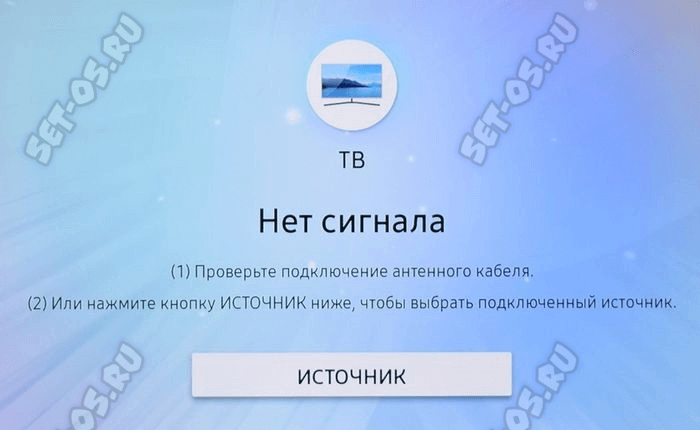
Вот реально — самая популярная проблема у пользователей. Особенно у пожилых людей! Причём Ростелеком здесь, как правило, ни при чём. Надпись «Нет сигнала» обычно говорит о неправильно выбранном на телевизоре видеовходе. Надо посмотреть в какой видеовход на телевизоре включена ТВ-приставка Wink. После этого надо взять пульт телевизора и с помощью кнопки «Source» выбрать нужный вход. Второй момент, когда может появиться сообщение «Нет сигнала» — это в случае неисправности кабеля между приставкой и телевизором. Особенно это касается дешёвых HDMI-кабелей. Ну и самая нелепая причина — человек забыл включить ТВ-приставку. Надо убедиться что она включена и на ней горят индикаторы.
Отсутствует сетевое подключение
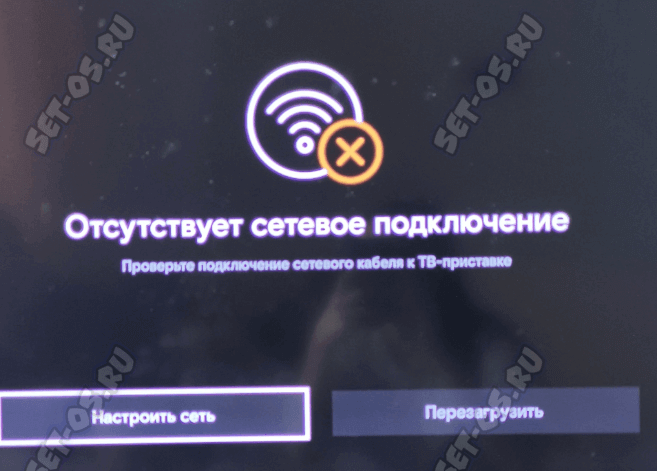
На обычных ресиверах Ростелеком может появится код ошибки 2-0 «network» или 2-1 «no connection», а на ОТТ приставках Wink+ появляется надпись «Отсутствует сетевое подключение».
Если соединение между роутером и приставкой кабельное — проверяйте целостность кабеля и до конца ли включен коннектор в разъём. Посмотрите индикаторы сети на маршрутизаторе и на самой STB-приставке. Индикаторы не горят — пробуйте другой кабель. Проверили кабель и он точно исправный — тогда переключите в любой другой порт роутера чтобы проверить его исправность.
Если приставка подключена по Wi-Fi — перезагрузите роутер, проверьте точно ли приставка видит его сеть и подключается к ней. Попробуйте сделать сброс её настроек.
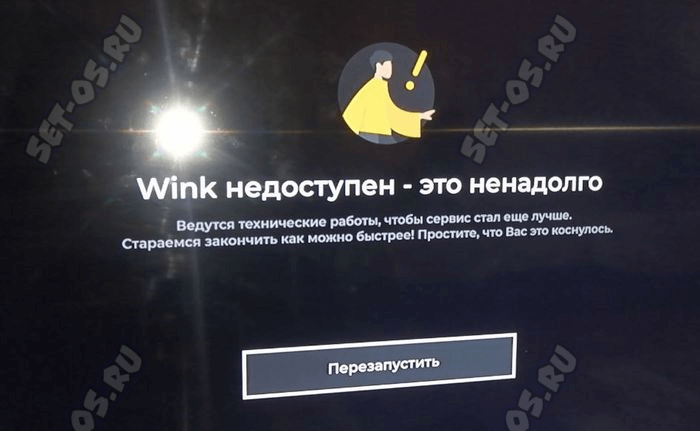
Действительно, чаще всего такое сообщение говорит о работах на сети Ростелеком. Но иногда и является результатом неправильной настройки роутера или GPON-терминала. Обязательно проверьте всё ли правильно сделано.
Wink архив недоступен по требованию канала
Эта ситуация никак от пользователя не зависит. Сообщение говорит о том, что телевизионный канал, являющийся владельцем поставляемого контента, запретил запись телепередач в архив и потому архив недоступен пользователю. Вы с этим сделать ничего не сможете. И заявки тут не помогут, к сожалению.
Аккаунт заблокирован по причине фрода

Если вы сделаете несколько попыток авторизации в течении 5 минут, в том числе при ошибке в логине или пароле, биллинг может на некоторое время заблокировать возможность авторизации для защиты от фрода (мошенничество, связанное с кражей логина/пароля на доступ к услуге). Выключите приставку, подождите минут 20-30 и повторите попытку вновь. Главное убедитесь, что вводите правильный логин и пароль для услуги.
Произошла неизвестная ошибка
Неклассифицируемая ошибка Винк, обычно просто сбой работы ПО. Решается перезагрузкой STB, либо, если перезагрузка не помогла — сбросом настроек приставки Ростелеком до заводских параметров.
Коды ошибок приставки Ростелеком
Все представленные ниже ошибки телевидения Wink в половине случаев решаются обычной перезагрузкой сначала Wi-Fi роутера (PON терминала) и потом перезагрузкой самой STB-приставки. Потому не пренебрегайте этим — обязательно перезагрузите оборудование!
Код ошибки 1-3-1 «Player start failed»
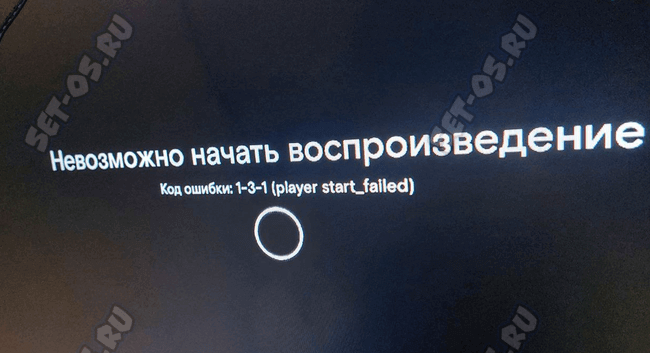
Обычно этот код ошибки Ростелеком возникает при воспроизведении видео через usb-флешку. Надо попробовать видео, сжатое другим кодеком. Если ошибка проявляется на телеканалах — значит на стороне провайдера какие-то проблемы. Последний раз такое было из-за «кривого» обновления прошивки. Буквально в течение нескольких часов прошло следующее обновление и проблема ушла.
Код ошибки 1-3-10 «Player no_content»
Чаще всего ошибка 1-3-10 «Невозможно начать воспроизведение» обычно возникает на приставках, где давно не обновлялась прошивка. Чаще всего замечено на древних MAG-250. Обновите ПО приставки до последней версии. Не помогло — тогда скорее всего только менять приставку.
Если ошибка 1-3-10 появляется на современных приставках, то чаще всего это массовая проблема или работы со стороны Ростелекома. Остаётся ждать исправления.
Код ошибки 2-2 «dhcp»
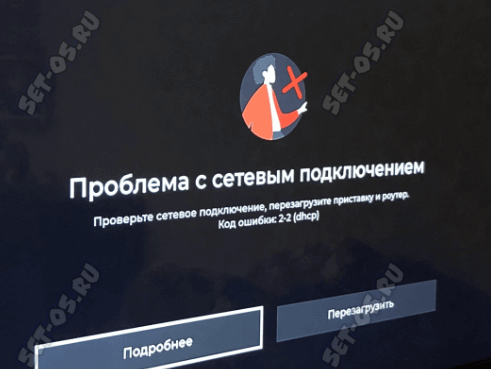
В сети IPTV для работы ТВ-приставок Винк IP-адреса раздаются с помощью DHCP-сервера. И вот если он не работает или недоступен, то приставка Ростелеком пишет «код ошибки 2-2 dhcp». Начинаем решение с перезагрузки роутера и проверки правильности подключения к нему кабеля приставки. Так же проверьте сам кабель на целостность — бывает что он повреждён и начинает коротить.
Если ошибка 2-2 выдаётся при первом подключении ТВ-приставки, то вероятнее всего неправильно сделана группировка портов.
Ну и более редкий случай — это когда проблемы на стороне Ростелекома: либо упал сам сервер, либо на коммутаторе выше какая-то проблема с DHCP-snooping.
Код ошибки 2-3 «Что-то пошло не так»

Ошибка 2-3 в Винк Ростелеком чаще всего сталкиваются когда пропадает связь между маршрутизатором и сетью провайдера. Надо посмотреть на индикаторы роутера — если горит красным лампочка LOS или не горит лампочка WAN, то скорее всего проблемы на линии или на сети провайдера.
Иногда ошибка 2-3 появляется из-за неправильных настроек пользовательского маршрутизатора. Например, когда пользователь неправильно сделал группировку портов. Потому стоит тщательно проверить правильность всех настроек.
Ну и крайний случай — когда есть проблемы с DNS-серверами Ростелеком и они недоступны. Но это случается крайне и крайне редко!
Код ошибки 2-5 «Timeout nc manifest»

Обычно такая ошибка говорит о проблемах с доступом к сетевым сервисам Wink — ошибка 2-5 сопровождается обычно комментарием «Timeout nc» или «Timeout manifest». Проблемы с самими серверами могут быть, конечно, но это случается очень-очень редко. Потому чаще всего причина появления кода 2-5 в Wink — это или сбой работы устройства, или что-то с настройкой. Если не решается перезагрузкой, тогда надо проверять настройки роутера — группировку портов и работу DHCP-сервера в сторону приставки.
Код ошибки 2-9-1 «Multicast unaviable»

Если ошибка 2-9-1 «Multicast unaviable» появляется когда приставка видит мультикаст-поток ТВ канала.
Когда такое происходит только на одном конкретном канале, то скорее всего есть проблема с трансляцией на стороне Ростелекома. Подождите часок и перезапустите приставку. Когда такой код ошибки Ростелеком показывает на всех каналах — проверьте настройки роутера, правильность подключения LAN-кабеля от роутера до ТВ-ресивера. Иногда пользователи переключают приставку из одного LAN-порт в другой и после это ТВ перестаёт работать. Это всё потому, что порт для приставки обычно имеет свои, особенные настройки.
Так же иногда помогает сбросить настройки ТВ-приставки Винк к заводским, после чего авторизоваться вновь.
Код ошибки 2-9-2 «Телеканал недоступен для воспроизведение»

Последнее время практически не встречается. По смыслу практически полностью повторяет смысл ошибки 2-9-1 и всё что было актуально для той, будет актуально и для этой!
Лайфхак! Если у Вас появляются часто непонятные проблемы с работой ОТТ STB Wink+ или c приложением Wink на СМАРТ-телевизоре, можно для диагностики сделать так — раздать мобильный Интернет со смартфона, подключиться к нему и посмотреть как будет работать телевидение Ростелеком через него, чтобы точно локализовать источник проблемы. Если через телефон нормально, то дальше надо будет проверять роутер. Можно временно подключить приставку кабелем к роутеру и посмотреть будет ли разница.
Современный телевизор стал не просто приемником эфирного телевизионного вещания. Это теперь уже и целый медиа центр, позволяющий просматривать и прослушивать контент из глобальной сети интернет. Теперь не беда, если пропущена любимая телепередача или захотелось вспомнить приятные эпизоды из любимых кинофильмов. Все это можно сделать в любой момент, просто найдя все необходимо на онлайн сервисах, кинотеатрах и медиа серверах.
Причем, если раньше необходимо было сначала скачать файл, а затем запускать на смарт телевизоре, то сейчас все это делается из потокового видео в режиме реального времени. Одним из таких развлекательных ресурсов обладает оператор и провайдер связи Ростелеком. Его силами организовано и успешно функционирует онлайн сервис под названием Wink – кроссплатформенный видеохостинг. Все начиналось с обычного кинотеатра, а сегодня это мультимедийная платформа объединившая:

- интерактивное телевидение;
- огромный архив фильмов и телепередач;
- крупную базу развлечений на любой вкус;
Разумеется, как и любой цифровой продукт, он тоже требует периодического обновления, настройки и обслуживания. Создатели данного интерактива заложили в его функционал определенный алгоритм работы, которые подчас не всегда интуитивно понятен рядовому пользователю. Если так или иначе происходит сбой, то на экране телевизора отображается сообщение: «что-то пошло не так», а также определенный код ошибки. Попробуем разобраться в распространенном коде ошибки 2-6. Каждая ошибка закодирована в двух цифрах:
- первая указывает на тип ошибки – идентифицирует общий тип;
- вторая это субкод ошибки – формируется из ответа сервера или библиотеки wink;

Затем следует краткое уточнение, но оно присутствует не всегда. В нашем случает тип 2 – это ошибка сети, но не присутствует её пояснение. Вторая цифра в совокупности с первой указывает, что сбой соединения с сервером. Как правило устранение данного сбой происходит первоначально на стороне пользователя путем перезагрузки роутера, если таковой имеется и соединение беспроводное. А затем производится перезагрузка приставки, либо в случае её технической встроенности в телеприемник необходима перезагрузка системы смарт телевизора.

Если не помогли первые два совета, значит сбой происходит на более глобальном уровне со стороны серверов провайдера и необходимо обращение на поддержку самого сервиса. После проверки работоспособности сервера необходимо повторить первые два варианта.
